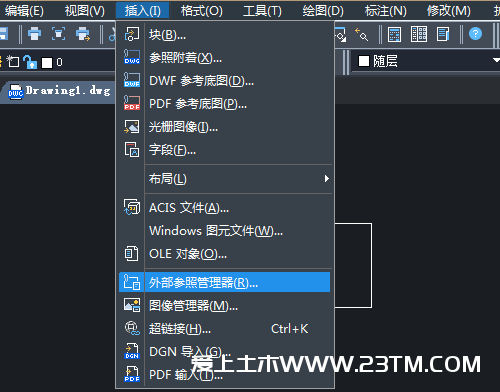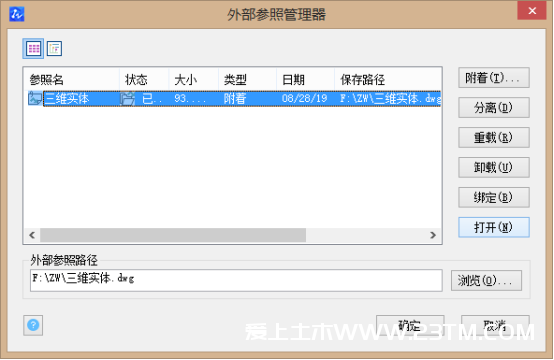在CAD中插入外部参照之后,用户可以直接在当前图形编辑外部参照,也可以在单独的窗口中编辑外部参照。那大家知道如何在单独的窗口中进行外部参照的编辑操作吗?
今天,小编就来给大家讲解一下在单独窗口编辑外部参照的方法步骤
1、首先,大家打开中望CAD软件
2、点击界面菜单栏上的“插入”-“外部参照管理器”选项
3、CAD软件会自动弹出“外部参照管理器”的对话框,我们在这里选择需要编辑的外部参照,再点击“打开”选项
4、系统将会在在新的窗口中打开我们选定外部参照的源文件,用户可以编辑、保存然后关闭图形。
- 加群专用
- 加入专属土木工程群
-

- 微信公众号
- 关注每天分享工程资料
-